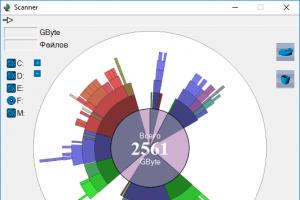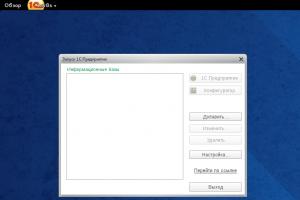Как вернуть системный шрифт на андроид. Как поменять шрифт на Андроиде — создаём уникальный интерфейс своего гаджета
Шрифт программного интерфейса, установленный по умолчанию, разборчив, имеет хороший дизайн и удобен для чтения. Тем не менее любители покопаться в настройках своего смартфона часто задаются вопросом о том, как изменить шрифт на "Андроиде".
"Андроид" - чрезвычайно гибкая в настройке операционная система, позволяющая пользователю менять стандартный шрифт 10 пользовательского интерфейса. При желании можно поменять как стиль, так и размер предустановленного шрифта. Иногда это сделать легко даже не очень подготовленному владельцу смартфона, но ряд способов требует знания технических тонкостей.
Размер с помощью настроек телефона позволяют изменить все производители. Сделать это очень легко. Достаточно зайти в настройки телефона или планшета и выбрать подпункт меню «Дисплей». В нем кроме общих настроек находится возможность изменить размер шрифта от маленького до очень большого. Увеличение размера позволяет снизить нагрузку на глаза, а уменьшение делает более удобными подписи к ярлыкам на рабочем столе.

Внесение изменений в шрифт 10 через пользовательский интерфейс - самый простой способ того, как изменить на "Андроид", позволяющий изменить все его характеристики, включая размер, форму и даже прозрачность через настройки телефона.
Существует множество возможностей без получения root-прав внести изменения в облик программного обеспечения вашего планшета или смартфона. Среди них больше всего возможностей у владельцев азиатских телефонов. Для них доступен выбор из предустановленных шрифтов в настройках. Для всех остальных вопрос изменения оформления устройства без рут-прав решается через установку тем или лаунчера из Play Market.
Меню настроек
Как изменить шрифт на "Андроиде" с помощью Мобильные гаджеты, выпущенные Samsung и LG и некоторыми китайскими производителями, уже имеют встроенный в основную прошивку выбор альтернативных вариантов отображения текста. Для их владельцев все очень просто:
- Зайдите в настройки.
- В разделе «Устройство» зайдите в «Дисплей».
- Кликните подпункт «Шрифт» и выберите себе понравившийся по написанию.

Если не понравился ни один из предустановленных шрифтов, вы можете найти подходящие в магазине приложений Samsung.
Как изменить шрифт на "Андроиде" при помощи тем
В Play Market для скачивания доступно огромное количество скинов, уже включающих в себя интересные литеры, подходящие под дизайн темы. Установив их, вы сможете поменять не только стандартный шрифт, но и общий облик программной оболочки телефона. Для установки новой темы вам необходимо выполнить ряд несложных действий:
- Зайдите в Play Market.
- Найдите категорию приложений «Персонализация».
- Выберите понравившуюся тему и установите ее.
- Зайдите в настройки гаджета.
- В разделе «Устройство» кликните на пункт меню «Темы».
- Найдите установленную тему и примените.
Если вам не понравилась реализация новой темы, то вы всегда сможете поменять ее по той же схеме.
Использование лаунчера для изменения шрифта
Задаваясь вопросом о том, как изменить шрифт на "Андроиде", мало кто вспоминает о лаунчере, или, в другом варианте произношения, лончере. Лаунчер - это программа, определенным образом контролирующая запуск приложений. В части изменения внешнего вида лаунчер даже способен изменить программный облик на внешний вид другой марки электроники. И если вы задумались о том, как изменить шрифт на планшете "Андроид", то попробуйте применить этот способ.
Существует немалое количество лаунчеров, вносящих значительные изменения в оформление интерфейса телефона. В данной статье мы рассмотрим замену шрифта на примере лаунчера GO Launcher EX:
- Выберите TTF-файл.
- Скопируйте его в: ../sdcard/GOLauncherEX/fonts.
- Запустите лаунчер.
- На дисплее вы увидите три точки, кликните на них и откройте меню.
- Кликните на пункт меню «Предпочтения» и перейдите на закладку настроек.
- Нажмите «Визуальные настройки», вам нужна вкладка «Шрифт».
- Просканируйте файловую систему для поиска доступных вариантов, выбрав «Искать шрифты».

Помните, что некоторые лаунчеры могут ухудшать быстродействие смартфона и не у всех из них могут быть столь же гибкие настройки, как у GO Launcher EX.
Способы изменения стиля шрифта с использованием рут-прав
Для описанных ниже вариантов изменения шрифта вы должны иметь root-права на своем устройстве. При их получении вам станут доступны редактирование и изменение системных папок и файлов, а также установка приложений, запрашивающих для функционирования права суперпользователя. Если вам кажется сложным сделать рут-права, то помните, что дорогу осилит лишь идущий. Получение неограниченных прав доступа не только позволит вам изменить шрифт, но и снимет ограничение на удаление стандартных приложений "Гугл" или производителя, что дает возможность значительно увеличить встроенную память устройства.
Как легче всего изменить шрифт на "Андроиде" с рут-правами? Конечно, с помощью специального приложения. В Play Market доступно для скачивания несколько приложений по изменению шрифта на рутовых планшетах и смартфонах. Их преимуществом является простота установки и возможность предпросмотра. Рассмотрим подробнее две самые популярные.
Font Installer
Для начала найдите достойный вашего внимания и усилий TTF-шрифт и сохраните его на карту памяти в корневую папку. Затем загрузите в "Плей Маркете" приложение Font Installer. Дальнейшее не представляет никакой сложности:
- Войдите в меню и выберите подпункт «Резервное копирование».
- Сделайте бэкап на случай возникновения сбоя.
- В приложении зайдите во вкладку «Локал», отыщите и выберите сохраненный TTF-шрифт.
- Кликните для установки и подтвердите команду во всплывающем окне.
- Приложение предложит перезагрузить устройство, соглашайтесь.

Также вы можете выбрать и установить шрифт из имеющихся в коллекции Font Installer. Для этого зайдите во вкладку «Сервер» и просмотрите варианты в каталоге. Кликните по понравившемуся и нажмите «Предпросмотр» или сразу установите. Font Installer перезагрузит устройство после установки.
iFont
Владельцы мобильных гаджетов Samsung снова в выигрыше. Он смогут воспользоваться приложением со стандартными, не расширенными правами. Пользователи других устройств до работы с iFont должны озаботиться установкой root-прав.
Последовательность действий для выбора имеющихся в приложении шрифтов:
- Установите приложение и откройте его.
- Во вкладке «Онлайн» выберите подходящий шрифт.
- Кликните Download для скачивания.
- Затем Set для установки.
- Во всплывающем окне кликните System Mode.
- Перезагрузите для применения внесенных модификаций.

При использовании скачанного TTF-файла процесс немного меняется:
- Положите файл в папку программы на съемном диске устройства../sdcard/ifont/custom.
- Зайдите в настройки приложения Settings и измените режим Change Font Mode.
- У вас Samsung? Установите Samsung Mode.
- Если вы владелец смартфона с рут-правами - System Mode.
- Перейдите во вкладку ручного выбора Custom и установите ваш TTF-файл.
Оба приложения абсолютно бесплатны и протестированы на работоспособность миллионами пользователей магазина "Гугл Плей".
Внимание! До выполнения любых действий, обращающихся к системным файлам, сделайте бэкап устройства.
Смена шрифта интерфейса смартфона - это не только элемент его индивидуализации. Попутно с внешней стилизацией, шрифт облегчает восприятие информации. Каждый из нас привык читать те или иные радующие глаз гарнитуры. Но где найти подходящий шрифт? Если ваш смартфон предлагает лишь парочку вариантов, то Fontster для Android - полторы сотни. Приложение хвастается глубокой интеграцией в систему, обещая тотальную замену установленного шрифта.
Столь полное проникновение в глубины интерфейса возможно лишь при наличии у вас прав суперпользователя. Как получить ROOT-привилегии на Android-смартфоне, вы можете прочитать в нашем пошаговом или утилиты Kingo ROOT. Никаких сложных манипуляций от вас не потребуется.
Предварительная подготовка
Главный экран Fontster содержит 3 пункта. Настоятельно рекомендую обратиться ко второму. Резервная копия в случае нештатной ситуации позволит откатиться к первоначальному состоянию.
В силу молодости утилиты и громаднейшего разнообразия смартфонов, официальных и неофициальных прошивок, есть вероятность возникновения проблем. Список устройств, на которых Fontster успешно прошел тестирование, можно увидеть на странице скачивания приложения в Google Play. В основном это устройства линейки Nexus, а также ряд телефонов Samsung.
Работа в Fontster
Количество предлагаемых шрифтов мне не захотелось пересчитывать, но их действительно много. Достаточно, чтобы подобрать на свой вкус, от строгого Times New Roman до шутливого Rosemary, от «родного» Roboto до «чужих» Sony Sketch, Nokia Pure и HTC M8.

Обращу ваше внимание, что далеко не каждая гарнитура отображает кириллицу. Но автор Fontster разработал удобную систему предпросмотра устанавливаемого шрифта. Достаточно сделать долгий тап по интересующему шрифту и попробовать набрать что-либо в открывшемся окошке. Предварительное тестирование также избавит вас от неожиданных последствий установки незнакомой гарнитуры.

Заключение
Fontster предлагает действительно глубокую интеграцию в систему. Замене подвергается шрифт интерфейса, браузера, приложений, почтового клиента, виджета часов, клавиатуры. Именно поэтому стоит с осторожностью использовать утилиту. Повторюсь, разработчик не в состоянии протестировать свое творение на всех Android-устройствах. Если вы не готовы к потенциальным проблемам, лучше даже не экспериментировать. Примечания о работе Fontster и пожелания о включении шрифтов в набор утилиты можно оставлять на форуме xda-developers .
А какие заменители шрифта используете вы?
Большинство пользователей ОС Андроид удовлетворены изначальными шрифтами своего устройства. Но вопрос, как поменять шрифт на Андроиде, не утрачивает своей актуальности. В этой публикации вы узнаете, как это сделать.
Крупные разработчики, такие как LG и , встраивают в свои гаджеты опцию, которая позволяет сменить шрифт на Андроиде посредством внутренних настроек. Кроме простых настроек, существуют ещё некоторые их разновидности. Например, шрифты можно загрузить, используя ресурс Google Play.
Благодаря подобной опции, стандартные настройки можно изменить очень просто. Для этого необходимо выполнить следующие действия:
- Зайдите в настройки телефона.
- Далее перейдите во вкладку « ».
- Выберите подпункт «Стиль шрифта».
- Нажмите на его название.
- Введите подтверждение действия. Изменения будут произведены в ту же секунду.
Если же вы стали хозяином устройства от Google, то сделать это в смартфоне или планшетном ПК без программы невозможно.
Осуществить замену при помощи программы
Некоторые приложения дают возможность вместе с общим оформлением поменять и оформление букв. Одной из этих программ является GO Launcher EX. Установить её можно в сервисе Google Play. После загрузки осуществите следующие действия:
- Найдите понравившийся пункт и произведите его копирование в /sdcard/GOLauncherEX/fonts.
- Включите приложение.
- Выберите «Меню».
- Нажмите «Предпочтения». Вы перейдёте в раздел с опциями.
- Жмите «Визуальные настройки».
- Зайдите на соответствующий раздел.
- Выберите «Искать шрифты», чтобы активировать процесс поиска.
- Используйте желаемый вид оформления.

Установка замены шрифтов при помощи root-прав
Если есть root-права на гаджете, вы имеете возможность установить шрифт на Андроид или уничтожить файлы всей системы. Обратите особое внимание, что, используя подобный метод, вы рискуете лишиться своего девайса . Поэтому лучше предоставить это профессионалу или же воспользоваться методами, которые описаны выше.
Как поменять оформление надписей при помощи Font Installer
Внимание! Перед тем как изменить шрифт на Андроиде, не забудьте осуществить резервное копирование уже имеющихся настроек . Для этого после загрузки программы найдите в ней «Backup/Restore» и жмите «Backup». Если вдруг произойдёт срыв или возникнет ошибка, всегда можно использовать «Restore», - эта функция вернёт всё обратно.
Установка в Font Installer в три этапа
Быстрая замена шрифта на Андроиде при наличии root-прав может быть произведена посредством использования программы «Font Installer»:
- Используя компьютер или сам девайс, загрузите любой понравившийся вид документа (*.ttf- формата) в файловую систему.
- На вкладке «Server» подберите и установите один из 200 уникальных шрифтов из Font Installer.
- Заключительным этапом этого процесса будет перезагрузка гаджета.

Для активации нового стиля понадобится перейти в меню «Установка» - « » - «Стиль шрифта». Потом используйте нужное наименование и подтвердите загрузку. Смена настроек происходит в ту же минуту. Осуществлять перезагрузку устройства при этом не нужно. Отобранное оформление будет отражаться на всех иконках.
Так уж мы, люди, устроены, что всё хотим сделать под себя так, чтобы отличалось от других и выделялось из общей «серой» массы. Смартфоны в этом тоже не исключение. Помимо внешних изменений и украшательств, можно ещё изменить и внутренний интерфейс устройства. В этом посте я расскажу каким образом можно поменять шрифт на Андроид — одной из самых популярных операционных систем для планшетов и телефонов.
На сегодняшний день есть два способа изменить шрифт:
1. С правами обычного пользователя
2. С помощью прав суперпользователя — root.
Самый простой способ — первый. Вы сможете легко сменить шрифт в Android (в том числе 5.0 и 5.1) и не получить при этом кучу проблем. Вот только при таком варианте очень многое зависит от Вашего аппарата. Во-первых, у некоторых версий Андроид есть встроенный инструмент для смены шрифтов. Чтобы им воспользоваться — зайдите в настройки смартфона и откройте раздел «Экран» или «Дисплей», а в нём — пункт «Шрифт» или «Стиль шрифта»:

Нажимаем на эту кнопку и получаем окно с выбором доступных шрифтов, позволяющий использовать встроенные варианты или загрузить новые с Google Play.

Но повторюсь, такой функционал несть не на всех моделях телефонов.
В этом случае можно воспользоваться так называемым лаунчером (launcher) — это специальная оболочка для Android, которая изменяет внешний вид обычного интерфейса системы на иной, более интересный и красивый. Например, GoLauncher. Как правило, у таких программ есть множество тем, которые позволяют как угодно кастомизировать внешний вид как Вашей душе заблагорассудится.

Вам достаточно просто установить его через Плеймаркет и настроить так, как Вам хочется.
Некоторые производители мобильников уже изначально ставят свой лаунчер — например, Asus, Samsung, LG, Lenovo или Huawei. Тогда ещё проще: не нужно ничего ставить — просто зайдите в настройки установленного лаунчера и измените его так, как нужно Вам!
Ещё один вариант — установка программ, который позволяют поменять шрифты в android.
Второй способ работает только после получения прав суперпользователя — root в системе. Без них ничего сделать не получится. После этого, надо будет поставить специальную программу, которая может менять шрифты. Например, HiFont — отличная бесплатная программа, поддерживающая большое количество устройств, в том числе Samsung Galaxy.

Приложение HiFont имеет в свой библиотеки сотни разных шрифтов, поддерживает загрузку из Интернета и создание своего собственного стиля. К тому же, Вы всегда без проблем сможете вернуть обратно стандартный.
Вторая отличная,стабильная и простая программа — Font Installer
, которая имеет не менее богатые возможности, чем HiFont. Тоже для работы требует права РУТа. При работе она позволяет сделать резервную копию стандартных шрифтов Android и Вы всегда имеете возможность вернуть всё обратно при необходиомости.

Единственный минус, не все шрифты, предлагаемые приложением поддерживают кириллицу.
Работ Font Installer проста до безобразия — запускаем программу, выбираем шрифт, просмотриваем результат с помощью кнопки «Preview». Если нравится — устанавливаем, нажав на «Install».
Обычно стандартный шрифт на ОС "Андроид" удовлетворят всех. Редко встречаются пользователи, которым он не нравится. Они пытаются заменить стандартное оформление на свое собственное. Сделать это можно, т.к. операционная система "Андроид" предоставляет гибкие настройки для изменения шрифтов и другого оформления.
Если вы являетесь таким человеком, то вы пришли по адресу. Ниже вы найдете краткую инструкцию и узнаете, как на "Андроид" поменять шрифт. Но это совсем не значит, что будет легко. Знаний среднестатистического пользователя будет недостаточно. Как минимум, есть 2 способа, как поменять на "Адроиде" шрифт. Первый позволяет сделать это без прав суперпользователя, а для второго нужны права.
Первый способ
Стоковая прошивка телефона не предоставляет пользователю возможность изменения шрифтов. Только последние версии Android таких телефонов как LG или Samsung имеют редактированный AOSP код. Разработчики добавили опцию изменения стандартного шрифта встроенными настройками, то есть без установки дополнительного софта.
Например, телефоны Galaxy S2 и Note обладают несколькими стандартными встроенными шрифтами, которые можно просто менять в настройках. Но часто этих шрифтов очень мало, поэтому в любом случае придется посещать магазин Google Play Store. Там много приложений со встроенными шрифтами. Установив их, в настройках программы можно менять системы смартфона.

Также встроенный функционал есть в смартфонах от LG. Но как и в случае с Samsung, встроенных шрифтов может быть мало, поэтому за дополнительными придется идти в LG Smart World.
Где находятся настройки для смены шрифтов?
Если вы не знаете, как поменять шрифт на телефоне "Андроид", зайдите в "Меню - Настройки - Дисплей - Стиль шрифтов". Откроется список, вам нужно выбрать один из предложенных вариантов и нажать "Подтвердить". Шрифт изменится быстро, и вам даже не придется перезагружать смартфон.

Используем GO Launcher EX
Следующий метод, который не предполагает получения root-прав, требует использования лаунчера GO Launcher EX. Именно этот лаунчер является наиболее популярным для "Андроида", и он может заменить системный шрифт. Его недостаток заключается в том, что полностью во всей системе он не сможет заменить шрифт. Изменения не коснутся приложений и главного меню смартфона.
Инструкция, 5 помощью лаунчера GO Launcher EX:
- Копируем файл шрифта в папку "/sdcard/GOLauncherEX/fonts".
- Запускаем лаунчер.
- На главном экране открываем меню, жмем на "Предпочтения". Нам откроются надстройки лаунчера.
- Выбираем пункт "Визуальные настройки", далее жмем "Шрифт".
- Теперь необходимо активировать поиск. Так система найдет шрифты, которые мы ранее скопировали в указанный выше каталог.
- Как только поиск будет завершен, выбирайте понравившийся вам шрифт.
Изменения будут приняты сразу же, перезагрузка телефона не потребуется.
Используем приложение iFont
Если не знаете, как на "Андроид" поменять шрифт в телефоне "Самсунг", то лучше всего использовать приложение iFont. Однако оно не подойдет для телефонов других брендов.

Для изменения шрифта с помощью iFont необходимо:
- Разрешить смартфону установку программ из "неизвестных источников". Обычно активировать эту функцию можно в разделе "Безопасность".
- Загрузить программу iFont и перейти на вкладку Online.
- Выбираем нужный шрифт. Программа установит его.
- Жмите "Загрузить" для загрузки понравившегося шрифта.
- После загрузки следует нажать на "Установить". Также загруженные шрифты можно менять в настройках дисплея.
В данном случае шрифт также изменится быстро, перезагрузка не потребуется. Приложение iFont доступно на PlayMarket, и оно является бесплатным.
Как поменять шрифт на "Андроид 4 4 2" с правами Root?
Обращаем ваше внимание, что этот способ может навредить телефону. С правами root можно нарушить работоспособность системы. Хотя и случается это крайне редко при банальном изменении шрифтов, предупредить вас все равно стоит. Все последующие изменения вы проделываете на свой страх и риск, но, скорее всего, ничего плохого не случится.
Для установки будет использована программа Font Installer - наиболее удобная и функциональная, хорошо подходит для наших целей. Она также является бесплатной. Для смены шрифта потребуется непосредственно сама программа (установите ее) и сам шрифт в формате TTF. Он должен находиться на флешке. Кстати, стандартные шрифты лучше скопировать на всякий случай.

Открываем программу Font Installer, в настройках меню выбираем "Резервное копирование" и жмем "Backup". Программа может запросить права суперпользователя. Соглашайтесь. Теперь открываем страницу Local, ищем файл с нашим шрифтом (его формат TTF), выбираем его и в открывшемся окне жмем на "Установить". Программа снова может запросить права суперпользователя. Снова соглашаемся, ведь без них у нас не получится ничего.
После успешной установки система попросит перезагрузить телефон. Жмите "ОК" и дожидайтесь перезагрузки. После вы сможете выбирать установленный шрифт в меню.
Выводы
Ничего сложного в этой программе нет, и в большинстве случаев она помогает сменить шрифт на тот, который нравится больше. Навредить системе с помощью Font Installer вы вряд ли сможете, поэтому особо переживать не стоит. В случае возникновения каких-либо проблем с помощью этой же программы вы можете вернуться к исходным настройкам, т.к. предварительно мы создавали Backup стандартных шрифтов.
На этом все. Теперь вы знаете, как на "Андроид" поменять шрифт. Используйте любой из методов, описанных выше. Ну, а если хотите как-нибудь поменять цвет шрифта на "Андроиде", то придется вас разочаровать. Описанные способы позволяют сменить лишь стиль. Если в стандартных настройках системы нет функционала изменения цвета, то поменять его не получится. В этом случае нужно устанавливать сторонние темы с уже измененными цветовыми настройками.